Ispravite pogrešku Halo Infinite No Ping u našim podatkovnim centrima u sustavu Windows 11
Halo Infinite je prethodno izdao Microsoft sa sadržajem za više igrača u otvorenoj beta fazi(open beta phase) . Igrači koji su bili uzbuđeni što će to doživjeti prije nego što je igra službeno izašla 8. prosinca(December 8) ove godine, već su naišli na nekoliko pogrešaka. Nije otkriven ping prema našim podatkovnim centrima(No ping to our datacenters detected) već proganja igrače beta faze zbog čega ne mogu igrati igru. Iako je razumljivo suočiti se s takvim problemom prije nego što je igra javno objavljena, pronašli smo neke metode popravljanja kako popraviti grešku Halo Infinite No Ping(Halo Infinite No Ping) u našim podatkovnim (Data) centrima(Centers) u sustavu (Error)Windows 11 . Pročitajte ovaj članak da biste saznali više.

Kako popraviti grešku Halo Infinite No Ping u našim podatkovnim centrima u sustavu Windows 11(How to Fix Halo Infinite No Ping to our Data Centers Error in Windows 11)
Budući da je igra još uvijek nova sa samo manjim brojem igrača, razlog greške još uvijek nije poznat. Nema pogreške pinga prilično je česta kada igrači pokrenu igru i pokušaju otvoriti predvorje za više igrača(try to open the multiplayer lobby) . Neki drugi mogući uzroci su:
- Loša internetska veza
- Ispad poslužitelja ili preopterećenje
- Greška u otvorenoj beta verziji
- ISP blokirajući port poslužitelja potreban za multiplayer
Metoda 1: Provjerite ispad poslužitelja(Method 1: Check for Server Outage)
- Prvo, budući da je igra još uvijek u otvorenoj beta fazi, programeri moraju redovito provoditi rutine održavanja( to execute maintenance routines) , što može uzrokovati prekide poslužitelja.
- Slično, možete imati sličan problem ako se previše korisnika pokušava spojiti( too many users attempting to connect) na Halo poslužitelje u isto vrijeme što uzrokuje preopterećenje poslužitelja.
1. Ako dođe do prekida bilo koje vrste, možete provjeriti službenu web stranicu podrške za Halo(Halo Support) .
2. Alternativno, provjerite njegov status na Redditu(Reddit) , Twitteru(Twitter) ili Steamu(Steam) da provjerite ima li isti.
Morat ćete pričekati nekoliko sati da Halo tim za podršku ispravi otkrivenu grešku Nema pinga u našim podatkovnim centrima.
Također pročitajte: (Also Read:) Popravak Etherneta nema valjanu grešku u konfiguraciji IP-a(Fix Ethernet Doesn’t Have a Valid IP Configuration Error)
Metoda 2: Ponovno pokrenite svoj Wi-Fi usmjerivač(Method 2: Reboot Your Wi-Fi Router)
Vaš internetski usmjerivač može imati problema ako je preopterećen višestrukim zahtjevima za povezivanje sa svih uređaja povezanih s njim. Stoga(Hence) se preporuča odspojiti sve uređaje koji bi mogli povećati propusnost mreže. Isključivanje vašeg usmjerivača i njegovo ponovno pokretanje naziva se power cycling što mu pomaže da ispravno radi i rješava probleme kao što je No ping error u Halo Infiniteu(Halo Infinite) . Slijedite dolje navedene korake da ponovno pokrenete svoj Wi-Fi usmjerivač:
1. Pronađite tipku ON/OFF na stražnjoj strani vašeg usmjerivača.
2. Pritisnite gumb za napajanje(Power button) jednom da biste ISKLJUČILI usmjerivač.

3. Sada odspojite kabel za napajanje (disconnect the power cable ) i pričekajte(wait) dok se napajanje u potpunosti ne isprazni iz kondenzatora.
4. Ponovno spojite(Reconnect) kabel i uključite ga.
5. Ponovno se povežite s mrežom i ponovno pokrenite Halo Infinite( relaunch Halo Infinite) da vidite je li to riješilo problem. Ako nije, pritisnite gumb Reset kako biste ga vratili na zadano.
Metoda 3: Ponovno pokrenite Halo Infinite
(Method 3: Restart Halo Infinite
)
Evo kako popraviti grešku Halo Infinite No Ping to Our Data Centers u (Centers)sustavu Windows 11(Windows 11) ponovnim pokretanjem igre:
1. Pritisnite tipke Ctrl + Shift + Esc keys istovremeno da otvorite Upravitelj zadataka(Task Manager) .
2. Na kartici Procesi(Processes) potražite Halo Infinite i kliknite desnom tipkom miša na nju.
3. Kliknite na Završi zadatak(End task) iz kontekstnog izbornika koji se pojavi da biste zatvorili igru.
Napomena:(Note:) Ovdje smo prikazali Microsoft Teams kao primjer u nastavku.

Također pročitajte: (Also Read:) Kako onemogućiti programe za pokretanje u sustavu Windows 11(How to Disable Startup Programs in Windows 11)
Metoda 4: Pokrenite alat za rješavanje problema s internetskim vezama
(Method 4: Run Internet Connections Troubleshooter
)
Nema pinga prema našim podatkovnim centrima za Halo Infinite Multiplayer Experience u sustavu Windows 11(Windows 11) također je povezan s vašom internetskom vezom. Stoga možete riješiti probleme s internetskom vezom pokretanjem ugrađenog alata za rješavanje problema u sustavu Windows(Windows) , kako slijedi:
1. Pritisnite tipke Windows + I keys zajedno da biste otvorili aplikaciju Postavke .(Settings)
2. Na kartici Sustav(System) pomaknite se prema dolje i kliknite Otklanjanje poteškoća(Troubleshoot) , kao što je prikazano.

3. Kliknite na Drugi alati za rješavanje problema(Other troubleshooters) u odjeljku Opcije(Options) .
4. Kliknite na Pokreni (Run ) za internetske veze(Internet Connections) , kao što je prikazano.

Metoda 5: Provjerite integritet datoteka igre(Method 5: Verify Integrity of Game Files)
Slijedite dolje navedene korake kako biste popravili grešku Halo Infinite No Ping(Halo Infinite No Ping) u našim podatkovnim (Data) centrima(Centers) u sustavu (Error)Windows 11 ažuriranjem igre i provjerom integriteta softverskih datoteka igre:
1. Kliknite na ikonu Traži(Search icon) i upišite Steam , a zatim kliknite Otvori(Open) .

2. U prozoru Steam idite na karticu KNJIŽNICA .(LIBRARY)

3. Kliknite na Halo Infinite u lijevom oknu.
4. Odaberite opciju Ažuriraj(Update) ako je ažuriranje dostupno za igru.
5. Nakon što je ažuriranje završeno, desnom tipkom miša kliknite Halo Infinite u lijevom oknu i odaberite Svojstva...(Properties…) u kontekstnom izborniku, kao što je prikazano u nastavku.

6. Kliknite na LOKALNE DATOTEKE(LOCAL FILES) u lijevom oknu.
7. Zatim kliknite na Provjeri integritet softverskih datoteka...(Verify integrity of the software files…) prikazano označeno.
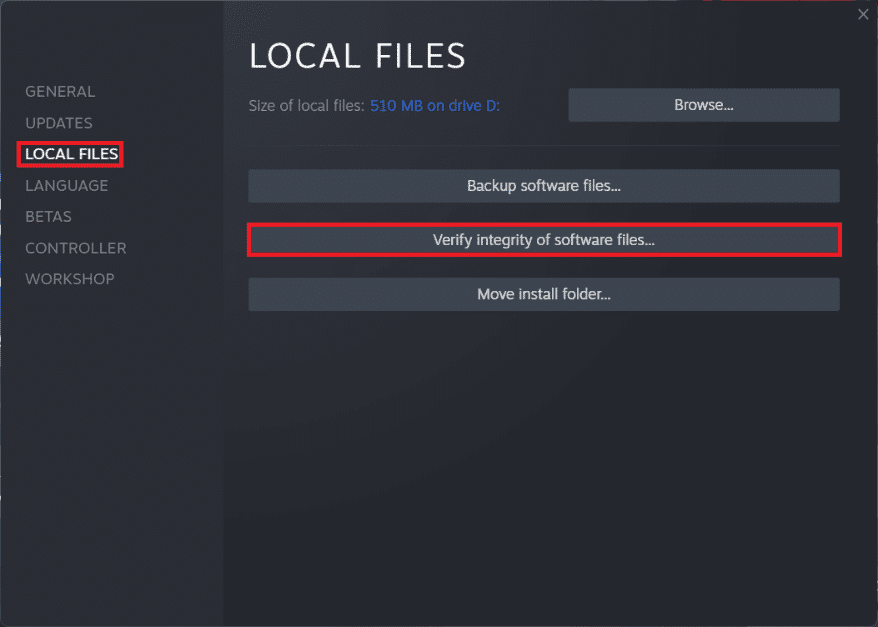
Steam će automatski provjeriti, popraviti i zamijeniti sve datoteke povezane s igrom koje nedostaju ili su oštećene.
Također pročitajte: (Also Read:) Popravak aplikacija koje se ne mogu otvoriti u sustavu Windows 11(Fix Apps Can’t Open in Windows 11)
Metoda 6: Koristite drugu Wi-Fi mrežu(Method 6: Use Different Wi-Fi Network)
Može doći do mrežnog sukoba između Halo poslužitelja i vašeg ISP -a, što bi moglo dovesti do greške u sustavu Windows 11.(Windows 11) Nije otkriven ping u našim podatkovnim centrima . Stoga, kako bismo to riješili,
1. Pokušajte s drugom Wi-Fi mrežom(different Wi-Fi network) za povezivanje s internetom.
2. Ili umjesto toga pokušajte koristiti LAN kabel . (LAN cable)To poboljšava brzinu interneta i eliminira probleme uzrokovane jačinom signala.

3. Alternativno, kontaktirajte svog (ISP) davatelja(contact your (ISP)) internetskih usluga i zatražite od njega da omogući prosljeđivanje portova(enable port forwarding) koje je neophodno za igranje s više igrača u Halo Infiniteu(Halo Infinite) .
Metoda 7: Povežite se s mobilnom pristupnom točkom(Method 7: Connect to Mobile Hotspot)
1. Ako ste ograničeni na samo jednu mrežnu vezu, svoj pametni telefon možete koristiti kao mobilnu pristupnu točku(use your smartphone as a mobile hotspot) za povezivanje s internetom. Mobilna pristupna točka možda neće pružiti brzinu i robusnost ispravnog Wi-Fi usmjerivača, ali bi vam mogla pomoći da utvrdite jeste li doista u problemima zbog svog primarnog ISP -a .

2. Također se primjećuje da spajanje na mobilnu pristupnu točku, a zatim vraćanje(switching back) na primarnu internetsku vezu popravlja pogrešku. Dakle, vrijedi pokušati.
3. Većina pametnih telefona danas nudi opcije kao što su USB tethering i internet putem Bluetootha(and internet over Bluetooth) .

Također pročitajte: (Also Read:) Popravite Halo Infinite da svi članovi vatrogasnog tima nisu na istoj verziji u sustavu Windows 11(Fix Halo Infinite All Fireteam Members Are Not on the Same Version in Windows 11)
Metoda 8: Koristite virtualnu privatnu mrežu
(Method 8: Use Virtual Private Network
)
Drugi razlog za Halo Infinite No ping pogreška može biti sukob između Halo poslužitelja i vašeg ISP - a koji može rezultirati problemima s nekompatibilnošću igre. Ako nijedan od prethodnih postupaka nije uspio, riješite pogrešku (Error)Halo Infinite No Ping u našim podatkovnim (Data) centrima(Centers) u sustavu Windows 11(Windows 11) korištenjem VPN usluge. Ovdje pročitajte naš vodič o tome kako postaviti VPN na Windows 10(How to set up a VPN on Windows 10) .
Jedini nedostatak(drawback) ovog lijeka je taj što ga nećete moći koristiti za svoju Xbox konzolu jer prijavljivanje problema bez pinga u našim podatkovnim centrima.
Metoda 9: prosljeđivanje portova(Method 9: Port Forwarding)
Drugi način da popravite Halo Infinite No Ping u našim podatkovnim (Data) centrima(Centers) u sustavu Windows 11(Windows 11) je prosljeđivanje portova.
Napomena: Postavke (Note:) prosljeđivanja portova(Port Forwarding) će se razlikovati ovisno o proizvođaču i modelu usmjerivača.
1. Prvo morate pronaći Default Gateway adresu vašeg usmjerivača( Default Gateway address of your router) izvršavanjem naredbe ipconfig /all u Command Prompt- u , kao što je prikazano u nastavku.

2. Pokrenite svoj web preglednik(web browser) i idite na adresu zadanog pristupnika(Default Gateway) usmjerivača .
3. Ovdje unesite svoje vjerodajnice za prijavu(Login Credentials) .
4. Zatim idite na opciju Prosljeđivanje portova (Port Forwarding ) ili Virtualni poslužitelj(Virtual Server) i kliknite na gumb Dodaj(Add) .
5. Zatim unesite UDP port kao 3075 .
Napomena:(Note:) Uz gornji port također morate unijeti potrebne portove za Xbox mrežu. Pročitajte više da biste saznali koje mrežne portove koristi Xbox( know the network ports used by Xbox) .

6. Konačno, kliknite na gumb Spremi (Save ) ili Primijeni (Apply ) za spremanje promjena.
7. Zatim ponovno pokrenite usmjerivač i računalo(Restart your router and PC) . Provjerite je li problem sada riješen.
Preporučeno:(Recommended:)
- Kako omogućiti grafički način kalkulatora u sustavu Windows 10(How to Enable Calculator Graphing Mode in Windows 10)
- Popravite Halo Infinite Customization koji se ne učitava u sustavu Windows 11(Fix Halo Infinite Customization Not Loading in Windows 11)
- Kako sakriti naziv WiFi mreže u sustavu Windows 11(How to Hide WiFi Network Name in Windows 11)
- Kako promijeniti DNS poslužitelj na Windows 11(How to Change DNS Server on Windows 11)
Nadamo se da vas je ovaj članak naučio kako popraviti grešku Halo Infinite No Ping u našim podatkovnim centrima u sustavu Windows 11(fix Halo Infinite No Ping to our Data Centers Error in Windows 11) . Radujemo se što ćemo vidjeti vaše prijedloge i pitanja u odjeljku za komentare u nastavku. Javite nam ako ste sami pronašli rješenje za pogrešku. Do(Till) tada, igra(Game) dalje!
Related posts
Popravi Halo Infinite Svi članovi vatrogasnog tima nisu na istoj verziji u sustavu Windows 11
Popravite Halo Infinite Customization koji se ne učitava u sustavu Windows 11
Popravite pogrešku kritičnog procesa umro u sustavu Windows 11
Popravite pogrešku uređaja za pokretanje nepristupačnog sustava u sustavu Windows 11
Popravi pogrešku Minecrafta nije uspjelo napisati ispis jezgre
Ispravite pogrešku "Disk nema dovoljno prostora za zamjenu loših klastera" u sustavu Windows
Popravite PNP otkrivenu fatalnu pogrešku Windows 10
Kako popraviti prazne ikone u sustavu Windows 11
Popravi VCRUNTIME140.dll nedostaje u sustavu Windows 11
Kako ispraviti pogrešku podrijetla 327683:0
Popravite pogrešku Windows Update 0x800704c7
Popravi grešku BAD_SYSTEM_CONFIG_INFO
Popravi Ovo računalo ne može pokrenuti Windows 11 pogrešku
Kako popraviti Microsoft Store koji se ne otvara u sustavu Windows 11
Popravi pogrešku TVAPP-00100 na Xfinity Streamu
Kako popraviti pogrešku Git Merge
Ispravite pogrešku neispravnog pristupa memorijskoj lokaciji u Valorantu
Kako popraviti Dev Error 6068 (top 14 načina)
Kako popraviti pogrešku "Ovu je aplikaciju blokirao vaš administrator sustava" u sustavu Windows
Popravi MHW kod pogreške 50382-MW1
